安装 NVIDIA vGPU Addon¶
如需将一张 NVIDIA 虚拟化成多个虚拟 GPU,并将其分配给不同的虚拟机或用户,您可以使用 NVIDIA 的 vGPU 能力。 本节介绍如何在 DCE 5.0 平台中安装 vGPU 插件,并根据需求切换 GPU 模式。
前提条件¶
- 参考 GPU 支持矩阵 确认集群节点上具有对应型号的 GPU 卡。
- 当前集群已通过 helm 应用部署 GPU Operator ,具体参考 GPU Operator 离线安装。
安装步骤¶
-
功能模块路径: 容器管理 -> 集群管理 ,点击目标集群的名称,从左侧导航栏点击 Helm 应用 -> Helm 模板 -> 搜索 nvidia-vgpu 。
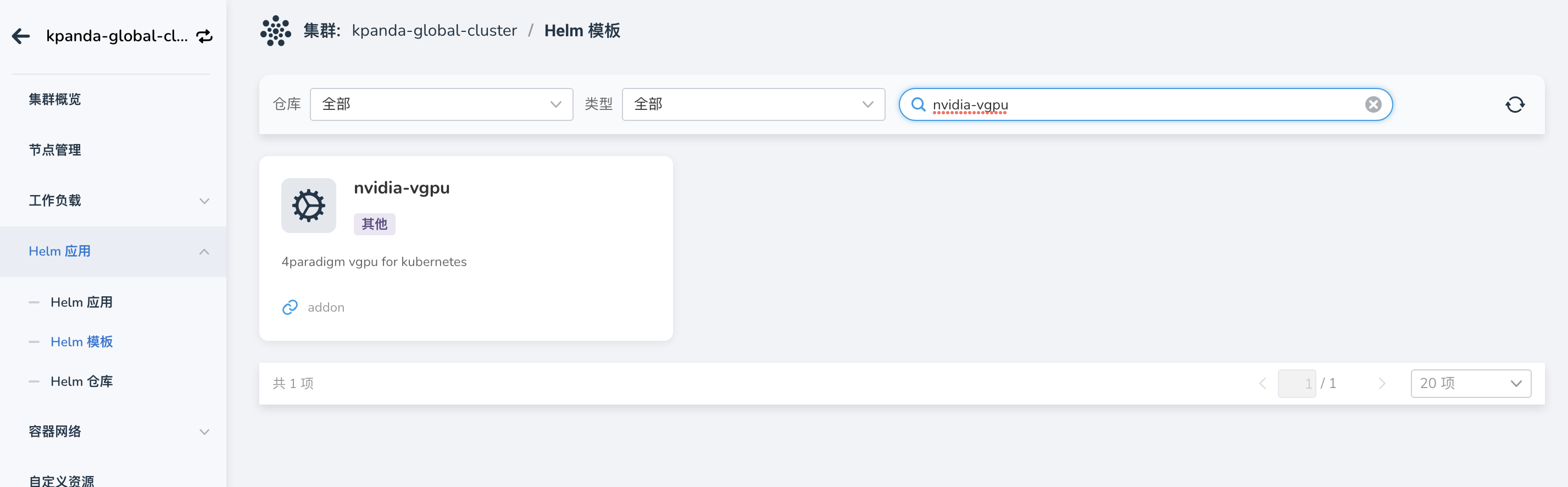
-
在安装 vGPU 的过程中提供了几个基本修改的参数,如果需要修改高级参数点击 YAML 列进行修改:
-
deviceCoreScaling :NVIDIA 装置算力使用比例,预设值是 1。可以大于 1(启用虚拟算力,实验功能)。 如果我们配置 devicePlugin.deviceCoreScaling 参数为 S,在部署了我们装置插件的 Kubernetes 集群中,这张 GPU 分出的 vGPU 将总共包含 S * 100% 算力。
-
deviceMemoryScaling :NVIDIA 装置显存使用比例,预设值是 1。可以大于 1(启用虚拟显存,实验功能)。 对于有 M 显存大小的 NVIDIA GPU,如果我们配置 devicePlugin.deviceMemoryScaling 参数为 S, 在部署了我们装置插件的 Kubernetes 集群中,这张 GPU 分出的 vGPU 将总共包含 S * M 显存。
-
deviceSplitCount :整数类型,预设值是 10。GPU 的分割数,每一张 GPU 都不能分配超过其配置数目的任务。 若其配置为 N 的话,每个 GPU 上最多可以同时存在 N 个任务。
-
Resources :就是对应 vgpu-device-plugin 和 vgpu-schedule pod 的资源使用量。
-
ServiceMonitor :默认不开启,开启后可前往可观测性模块查看 vGPU 相关监控。如需开启,请确保 insight-agent 已安装并处于运行状态,否则将导致 NVIDIA vGPU Addon 安装失败。
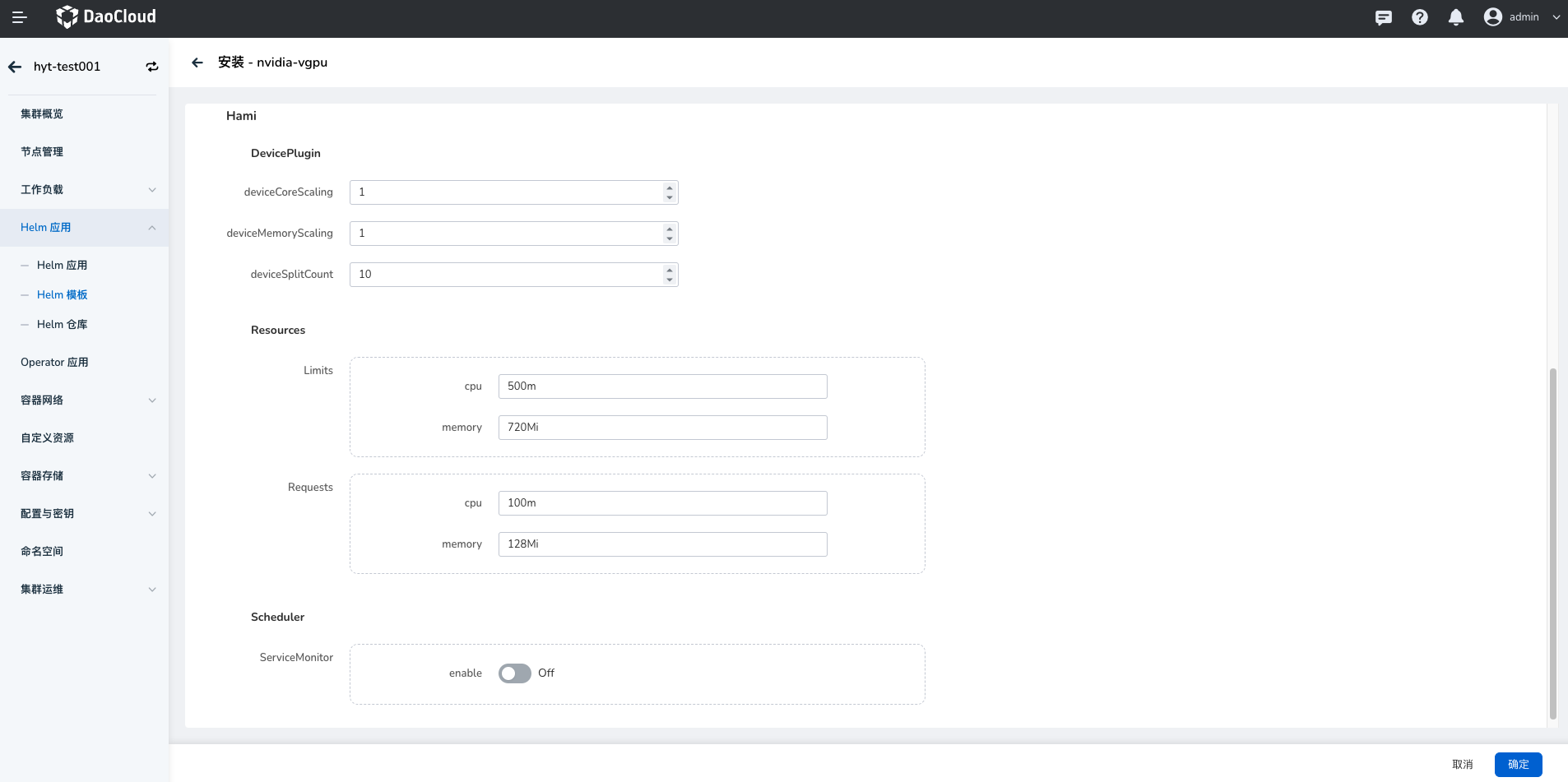
-
-
安装成功之后会在指定 Namespace 下出现如下两个类型的 Pod,即表示 NVIDIA vGPU 插件已安装成功。

-
随后,从左侧导航栏点击 节点管理 ,找到目标节点,点击 GPU 模式切换 ,切换为 vGPU 模式。
Note
NVIDIA 的 vGPU 能力支持节点级别的 GPU 模式切换(整卡/vGPU/mig 模式),满足同一集群中不同工作负载对 GPU 模式的不同需求。
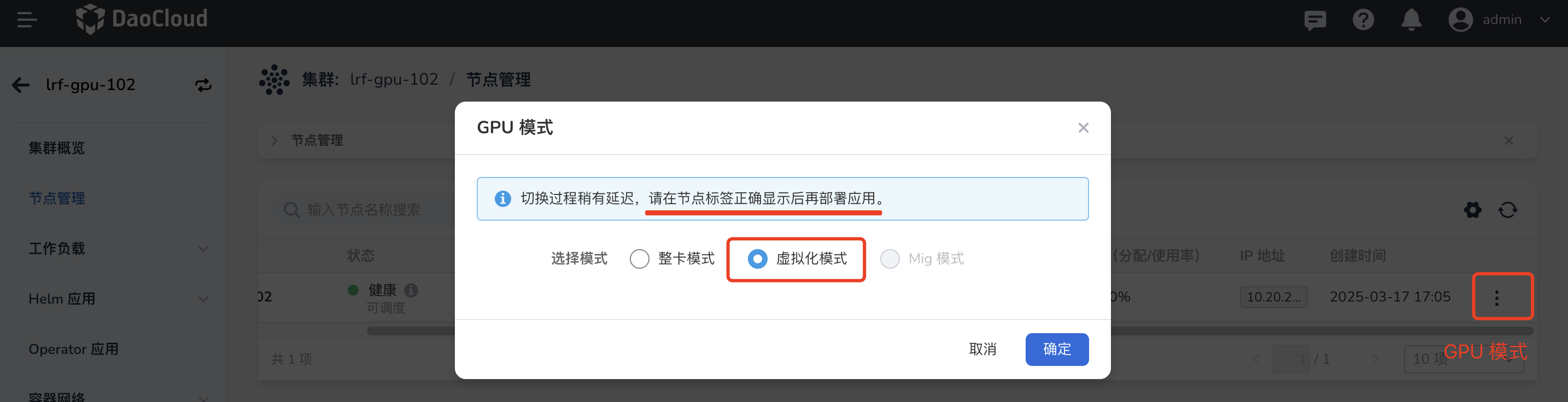
点击 确定 后,节点状态会变为 GPU 模式切换中 ,等待节点切换完成(也就是 vGPU 的 hami-nvidia-vgpu-device-plugin pod 启动完毕)。切换完成之后状态会变为 Nvidia-vGPU 。


-
节点 GPU 模式切换成功后,部署应用可使用 vGPU 资源。注意:切换过程稍有延迟,请在节点标签正确显示后再部署应用。
Note
NVIDIA vGPU Addon 不支持从老版本 v2.0.0 直接升级为最新版 v2.0.0+1; 如需升级,请卸载老版本后重新安装。